Muchas personas pueden no ser conscientes de que su teléfono Android puede ser bloqueado, que se encuentra usando el GPS, y de forma remota los peldaños de alto volumen con una función incorporada. Esto puede ser muy útil si usted pierde su teléfono, o si es robado. Hoy en día, Android Device Manager (ADM) obtiene un poco más de el reconocimiento que se merece.
Medidas
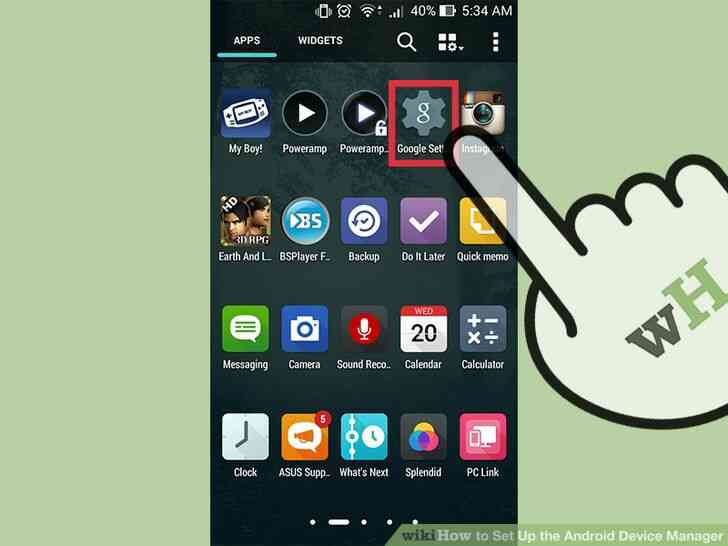
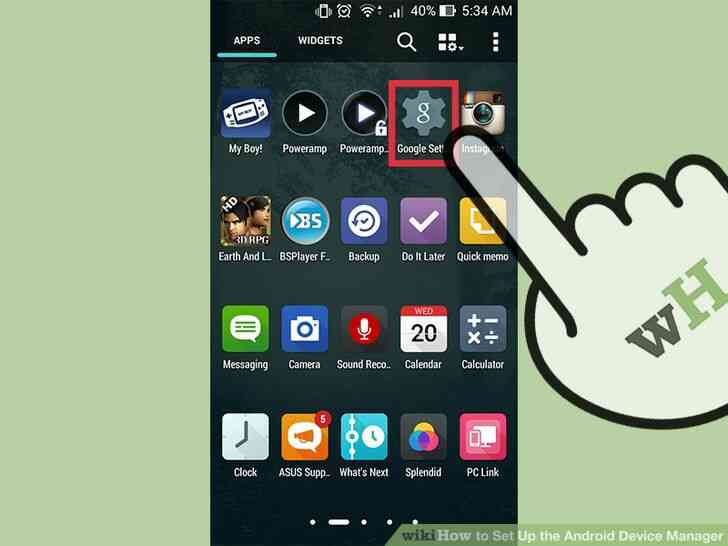
1
@@_
@@Abierto de Google Configuración. Abrir el cajón de la aplicación y desplazarse a través hasta encontrar la Configuración de Google. Debe verse como un pequeño engranaje gris con una 'g' en el centro. Toque para abrir.
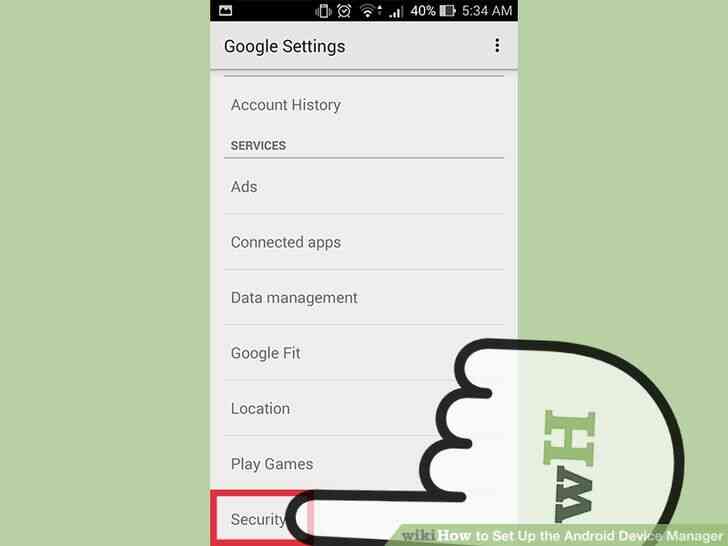
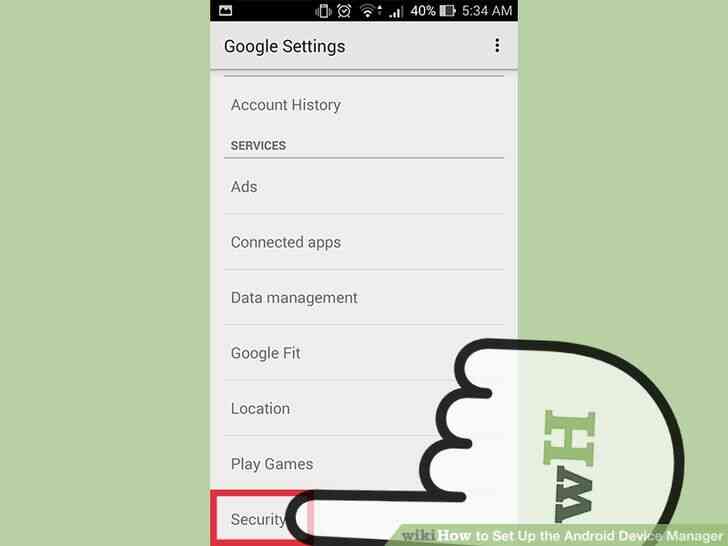
2
@@_
@@Abra la Configuración de Seguridad. Desde el menú, a continuación, seleccione 'Seguridad'. Debe estar ubicado en la parte inferior de la lista.
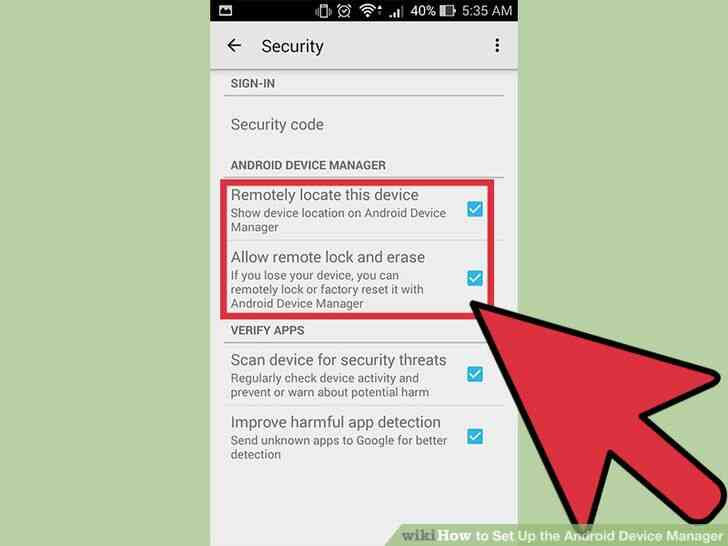
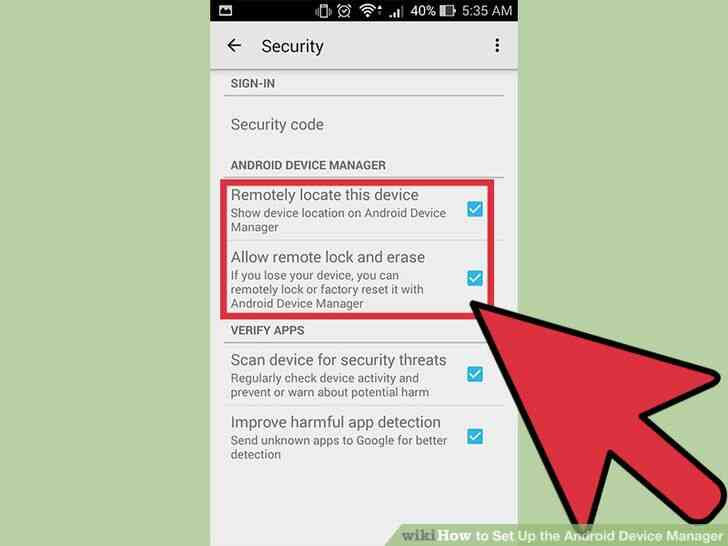
3
@@_
@@Habilitar el ADM. Bajo el 'Android Device Manager' subtítulo, las dos opciones que aparecen aquí le permitirá activar ubicación remota, el bloqueo y el borrado de opciones para la ADM. Debe haber dos casillas de verificación situadas junto a estos. Marcar las casillas para activar estas opciones.
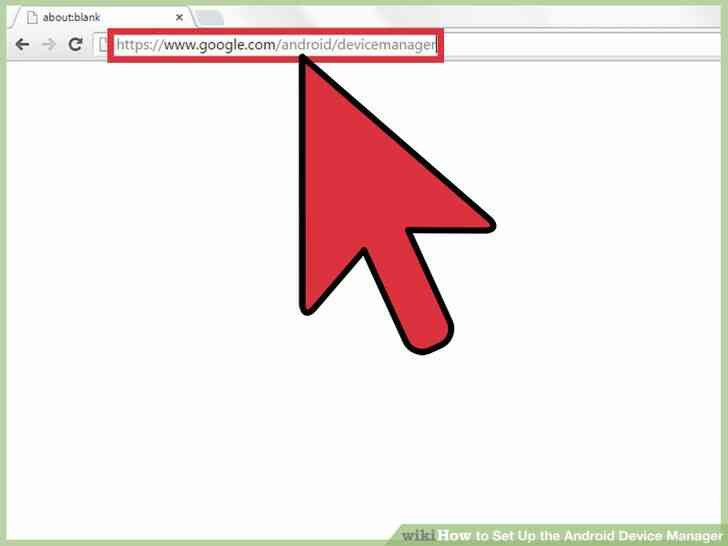
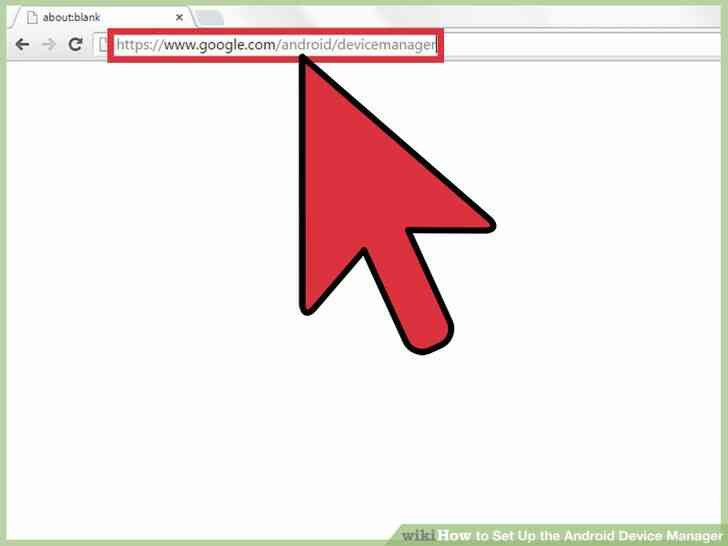
4
@@_
@@Visita de la ADM sitio web. Desde su computadora (PC o Mac) localice el Dispositivo Android Manager sitio web.
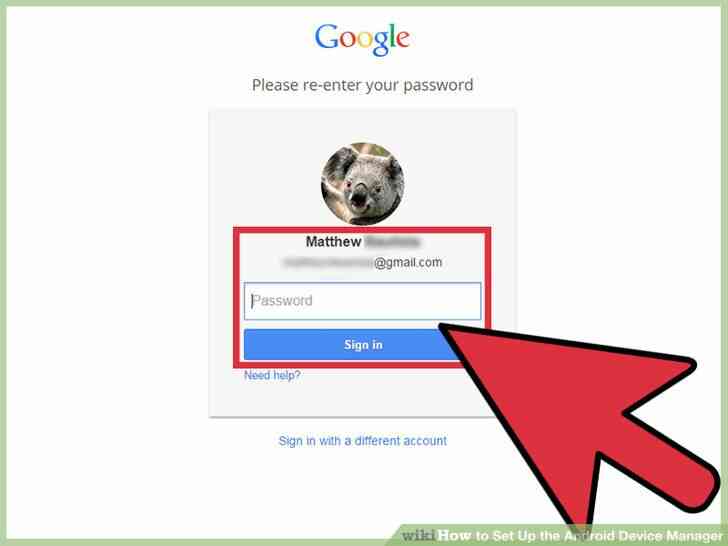
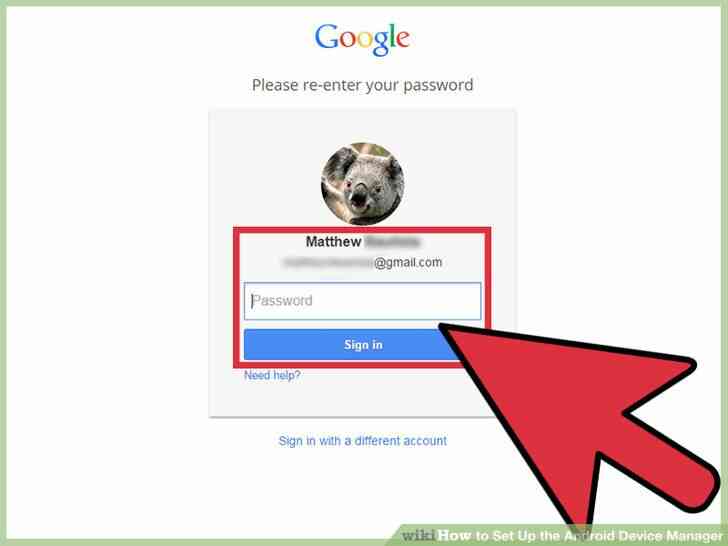
5
@@_
@@iniciar la Sesión. Antes de continuar, en la que será necesario iniciar sesión con la misma dirección de correo electrónico y contraseña que se utiliza en el dispositivo.
- Si usted está visitando esta página por primera vez, puede ser un pop-up que, básicamente, sólo le informa de que los datos recogidos serán utilizados para localizar su dispositivo y que la ubicación no puede ser siempre exacta. Haga clic en 'Aceptar' para continuar.
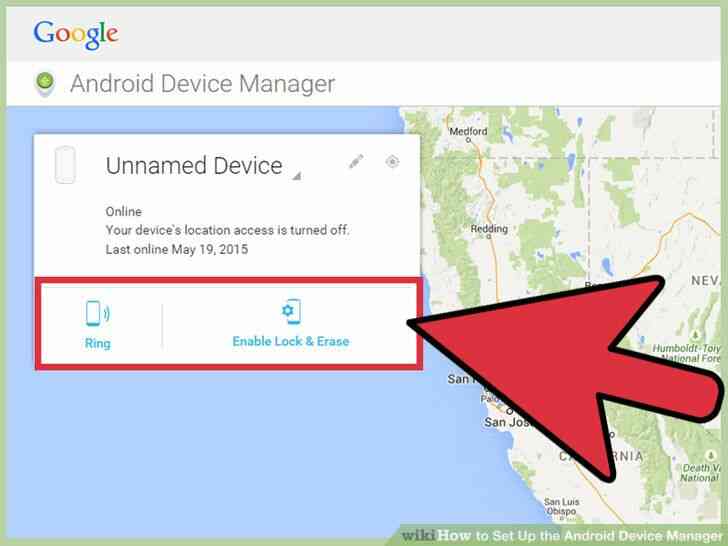
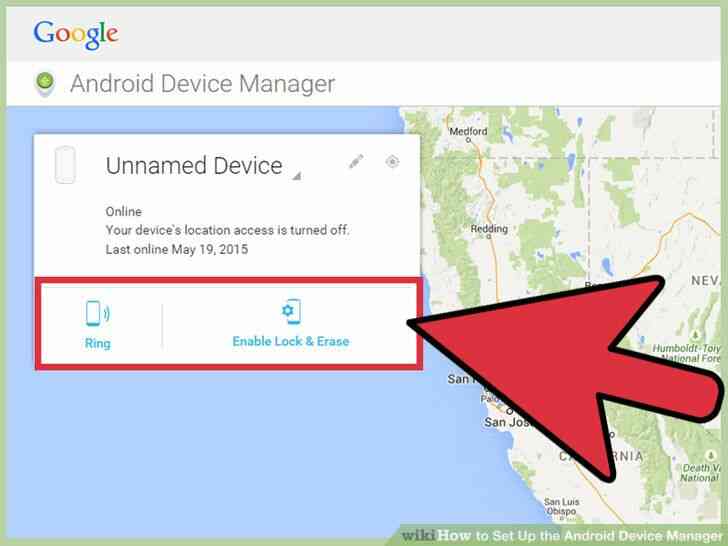
6
@@_
@@Entender la ADM opciones. La página debe mostrar un mapa con una caja en la esquina superior izquierda. Dentro de este cuadro son 3 botones: sonar, Bloquear y Borrar. Haciendo clic en cualquiera de estos botones va a habilitar esa opción.
- Anillo se puede utilizar Esta opción si tal vez han perdido su teléfono en algún lugar de su casa. Al seleccionar esta opción, básicamente hace lo que dice: el anillo del dispositivo. Sin embargo, en el anillo de la parte superior de volumen durante 5 minutos. Presiona el botón de encendido en el dispositivo para silenciar el timbre.
- Bloqueo Esta función se puede utilizar si el dispositivo se pierde o es robado. Bloquear el dispositivo creará una nueva contraseña en el dispositivo de la pantalla de bloqueo para impedir que el dispositivo que se utiliza. También tiene la capacidad de mostrar un mensaje en la pantalla de bloqueo para la persona que ha tomado o que se encuentran en el dispositivo (por ejemplo: 'Si lo encuentra por favor llame a ###-###-####).
- Borrar: Esta opción va a realizar un restablecimiento de fábrica en el dispositivo, el borrado de toda la información. Que incluye fotos, videos, aplicaciones y configuración. Por favor nota que esto NO es reversible. Si el dispositivo no está conectado, el procedimiento comenzará tan pronto como el dispositivo se vuelve a conectar.
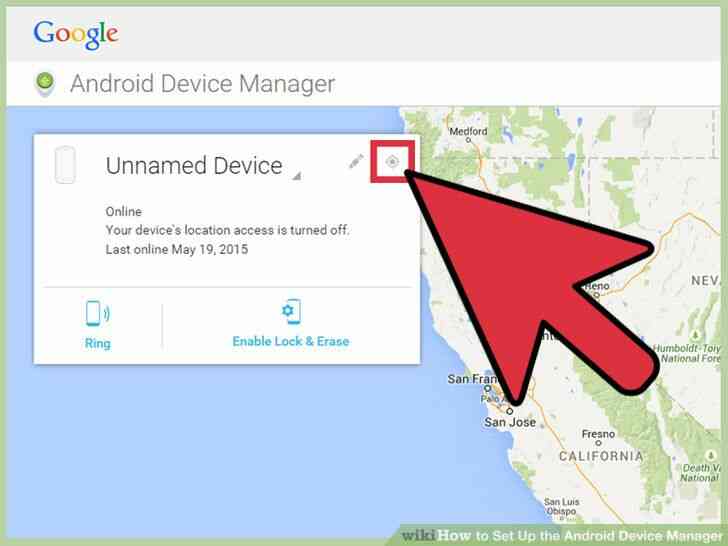
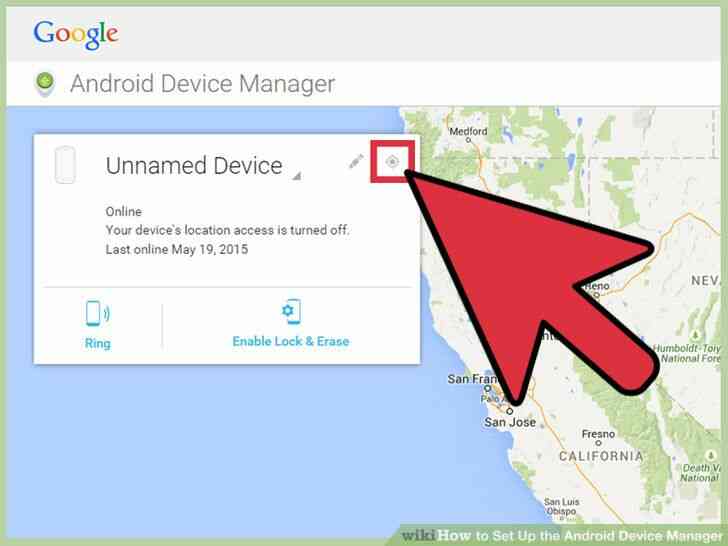
7
@@_
@@Localizar el dispositivo. Si desea localizar su dispositivo, hay un pequeño icono con un punto en el lado superior derecho de la ventana pequeña. Haga clic en este botón activar de forma remota el dispositivo GPS y actualización de la información de ubicación a través de su dispositivo GPS. Si el dispositivo se ha movido de su ubicación anterior, el mapa que se muestra debe cambiar y se centran en los dispositivos de la nueva ubicación.
- por Favor, tenga en cuenta que la precisión del GPS se basa en el dispositivo. Algunos dispositivos tienen más avanzados sistemas de navegación GPS y la ubicación puede ser reducido (por ejemplo: Exacta 5 metros). Esto puede ser observado en el cuadro pequeño en la esquina superior izquierda. Una vez que el teléfono ha sido localizado y se indica mediante una marca en el mapa, la segunda línea hacia abajo en el cuadro se indican básica ubicación y exactitud (por ejemplo: Portland, or, estados UNIDOS - Precisos de 17 metros).
Como Configurar el Android Device Manager
Muchas personas pueden no ser conscientes de que su telefono Android puede ser bloqueado, que se encuentra usando el GPS, y de forma remota los peldaños de alto volumen con una funcion incorporada. Esto puede ser muy util si usted pierde su telefono, o si es robado. Hoy en dia, Android Device Manager (ADM) obtiene un poco mas de el reconocimiento que se merece.
Medidas
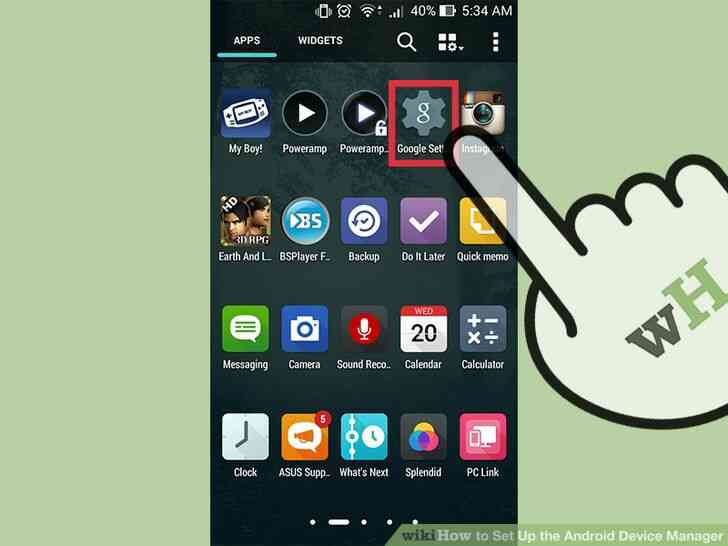
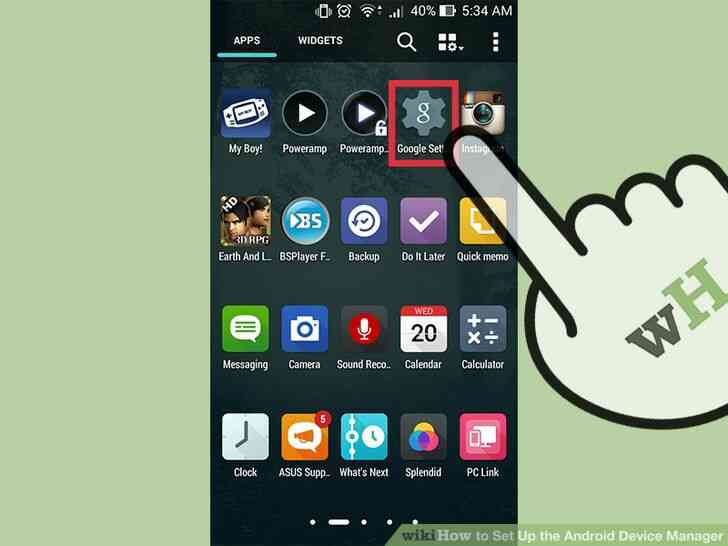
1
@@_
@@Abierto de Google Configuracion. Abrir el cajon de la aplicacion y desplazarse a traves hasta encontrar la Configuracion de Google. Debe verse como un pequeño engranaje gris con una 'g' en el centro. Toque para abrir.
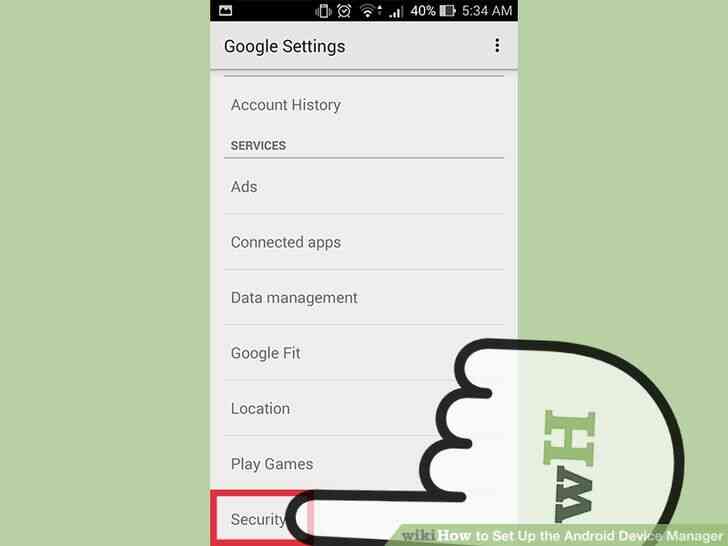
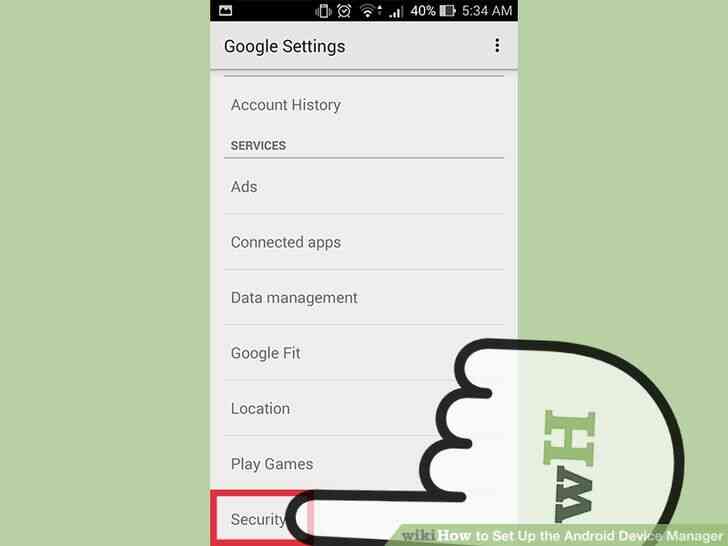
2
@@_
@@Abra la Configuracion de Seguridad. Desde el menu, a continuacion, seleccione 'Seguridad'. Debe estar ubicado en la parte inferior de la lista.
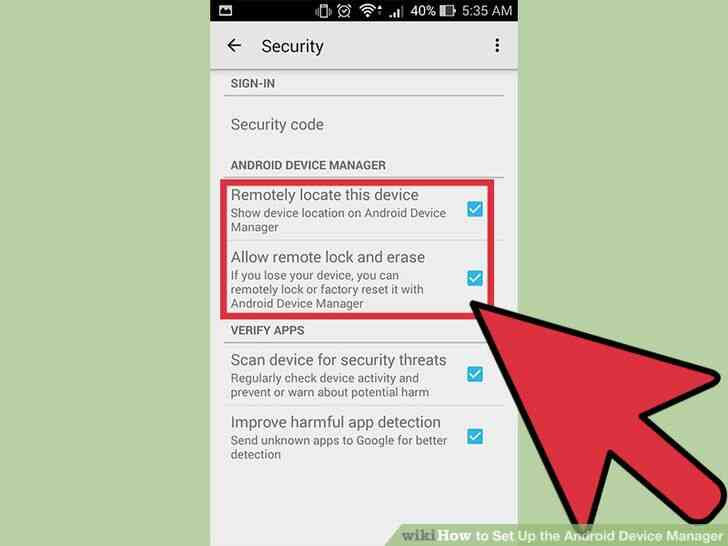
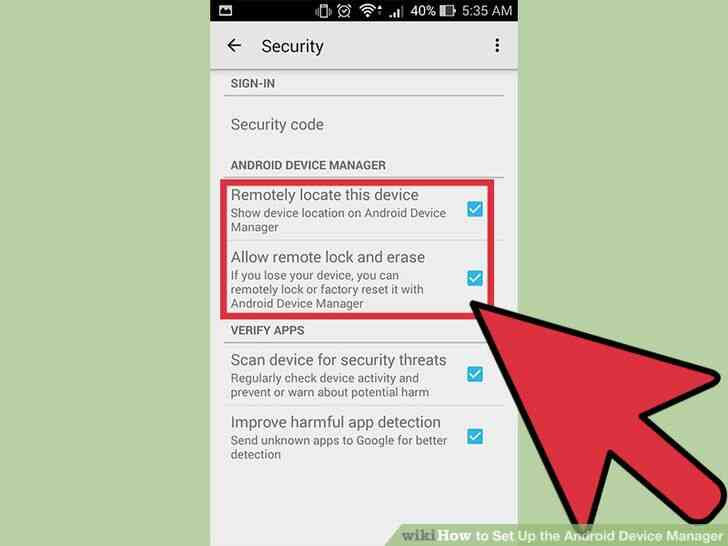
3
@@_
@@Habilitar el ADM. Bajo el 'Android Device Manager' subtitulo, las dos opciones que aparecen aqui le permitira activar ubicacion remota, el bloqueo y el borrado de opciones para la ADM. Debe haber dos casillas de verificacion situadas junto a estos. Marcar las casillas para activar estas opciones.
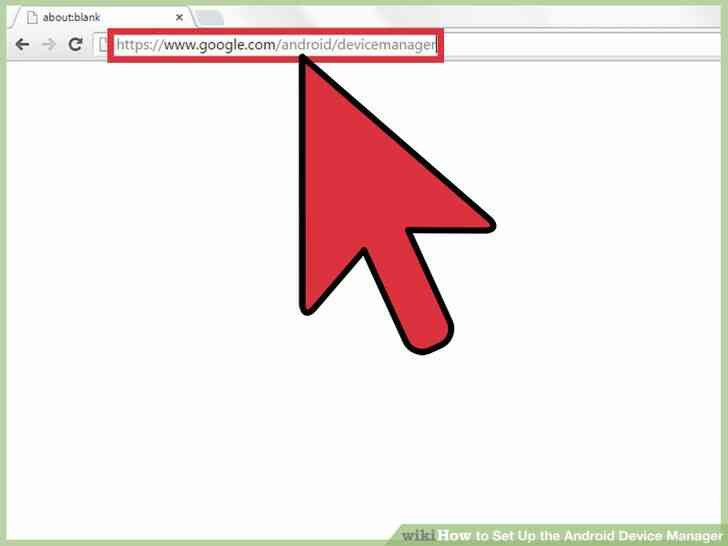
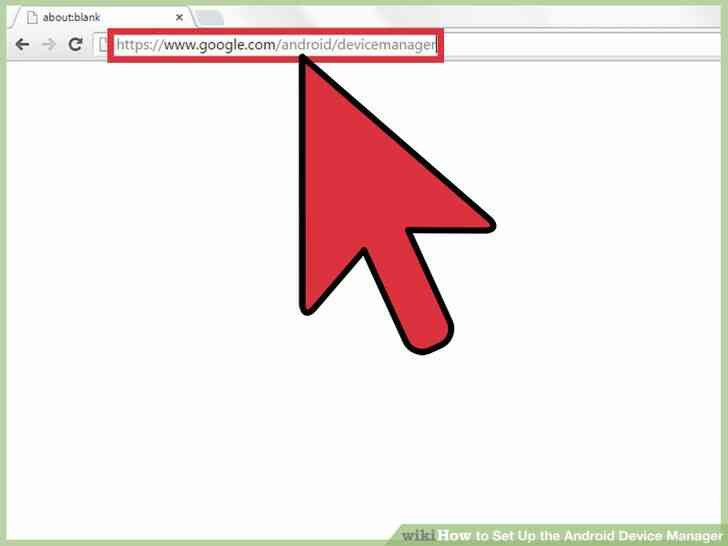
4
@@_
@@Visita de la ADM sitio web. Desde su computadora (PC o Mac) localice el Dispositivo Android Manager sitio web.
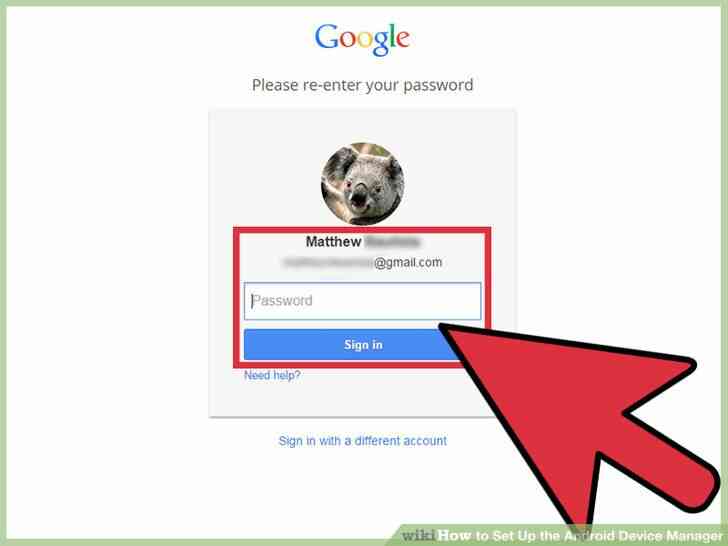
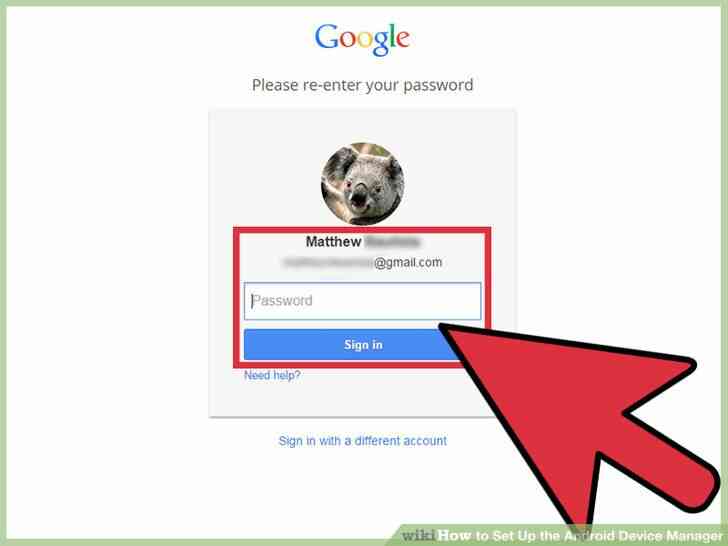
5
@@_
@@iniciar la Sesion. Antes de continuar, en la que sera necesario iniciar sesion con la misma direccion de correo electronico y contraseña que se utiliza en el dispositivo.
- Si usted esta visitando esta pagina por primera vez, puede ser un pop-up que, basicamente, solo le informa de que los datos recogidos seran utilizados para localizar su dispositivo y que la ubicacion no puede ser siempre exacta. Haga clic en 'Aceptar' para continuar.
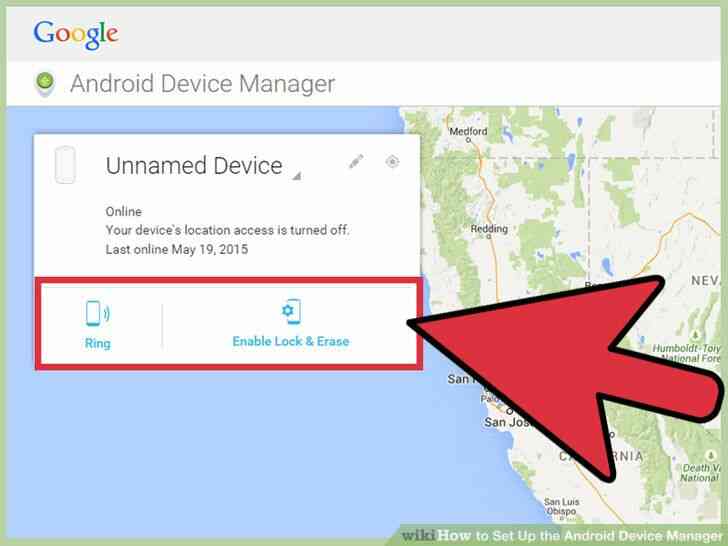
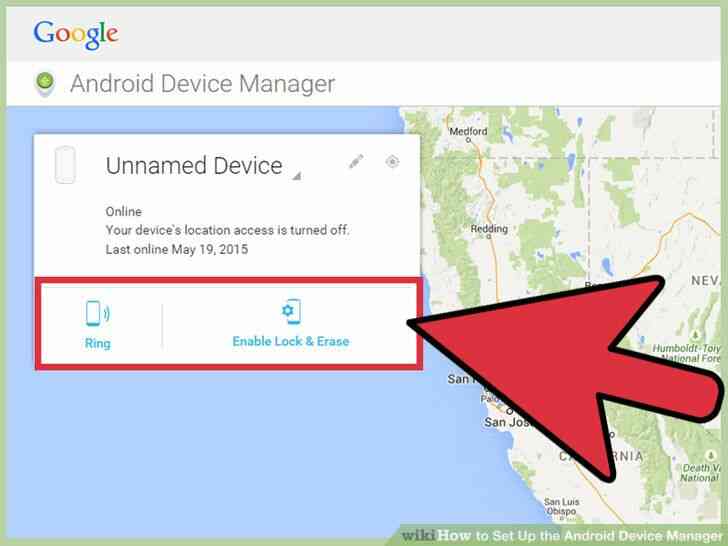
6
@@_
@@Entender la ADM opciones. La pagina debe mostrar un mapa con una caja en la esquina superior izquierda. Dentro de este cuadro son 3 botones: sonar, Bloquear y Borrar. Haciendo clic en cualquiera de estos botones va a habilitar esa opcion.
- Anillo se puede utilizar Esta opcion si tal vez han perdido su telefono en algun lugar de su casa. Al seleccionar esta opcion, basicamente hace lo que dice: el anillo del dispositivo. Sin embargo, en el anillo de la parte superior de volumen durante 5 minutos. Presiona el boton de encendido en el dispositivo para silenciar el timbre.
- Bloqueo Esta funcion se puede utilizar si el dispositivo se pierde o es robado. Bloquear el dispositivo creara una nueva contraseña en el dispositivo de la pantalla de bloqueo para impedir que el dispositivo que se utiliza. Tambien tiene la capacidad de mostrar un mensaje en la pantalla de bloqueo para la persona que ha tomado o que se encuentran en el dispositivo (por ejemplo: 'Si lo encuentra por favor llame a ###-###-####).
- Borrar: Esta opcion va a realizar un restablecimiento de fabrica en el dispositivo, el borrado de toda la informacion. Que incluye fotos, videos, aplicaciones y configuracion. Por favor nota que esto NO es reversible. Si el dispositivo no esta conectado, el procedimiento comenzara tan pronto como el dispositivo se vuelve a conectar.
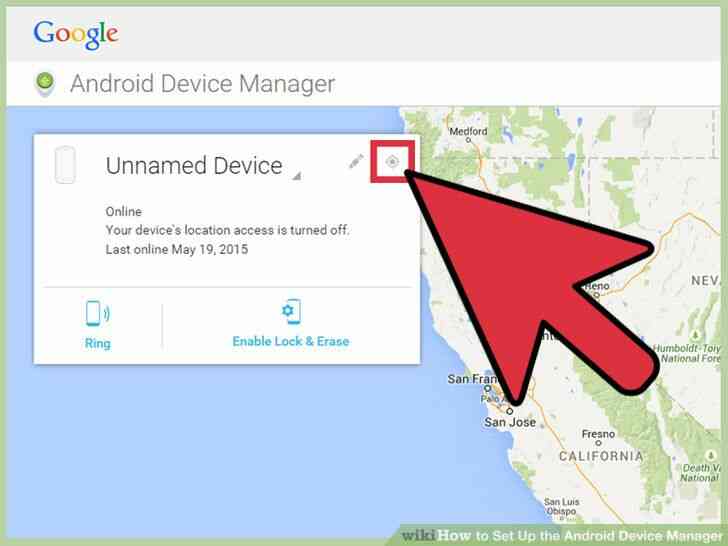
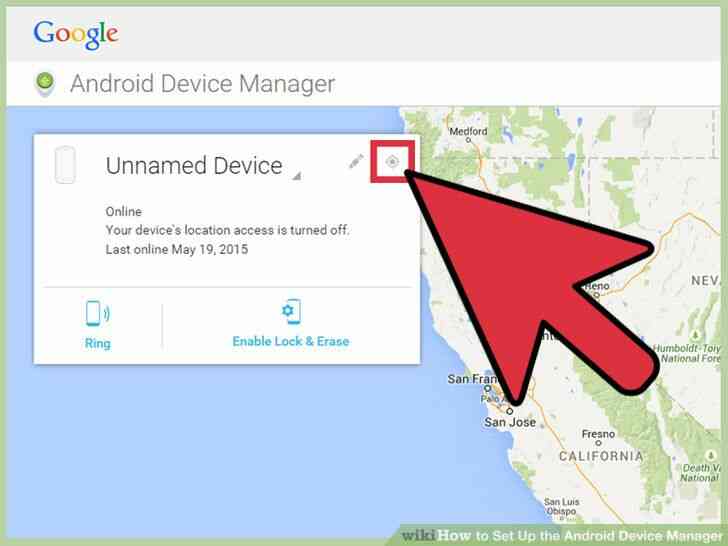
7
@@_
@@Localizar el dispositivo. Si desea localizar su dispositivo, hay un pequeño icono con un punto en el lado superior derecho de la ventana pequeña. Haga clic en este boton activar de forma remota el dispositivo GPS y actualizacion de la informacion de ubicacion a traves de su dispositivo GPS. Si el dispositivo se ha movido de su ubicacion anterior, el mapa que se muestra debe cambiar y se centran en los dispositivos de la nueva ubicacion.
- por Favor, tenga en cuenta que la precision del GPS se basa en el dispositivo. Algunos dispositivos tienen mas avanzados sistemas de navegacion GPS y la ubicacion puede ser reducido (por ejemplo: Exacta 5 metros). Esto puede ser observado en el cuadro pequeño en la esquina superior izquierda. Una vez que el telefono ha sido localizado y se indica mediante una marca en el mapa, la segunda linea hacia abajo en el cuadro se indican basica ubicacion y exactitud (por ejemplo: Portland, or, estados UNIDOS - Precisos de 17 metros).
Cómo Configurar el Android Device Manager
By Consejos Y Trucos
Muchas personas pueden no ser conscientes de que su teléfono Android puede ser bloqueado, que se encuentra usando el GPS, y de forma remota los peldaños de alto volumen con una función incorporada. Esto puede ser muy útil si usted pierde su teléfono, o si es robado. Hoy en día, Android Device Manager (ADM) obtiene un poco más de el reconocimiento que se merece.